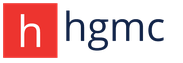Выбор комплектующих пк. Правильный подбор комплектующих для пк. Поддержка оперативной памяти
Как выбрать игровой компьютер?
Выбрать игровой компьютер в принципе не сложно. Важно лишь придерживаться нескольких нехитрых правил выбора комплектующих. Основным критерием выбора игрового компьютера являются игры, поэтому давайте в качестве критерия обозначим такие игры как:
- Assassin’s Creed Syndicate (дата выхода: 2015.11.19);
- Call of Duty: Black Ops III (дата выхода: 2015.11.6);
- Crysis 3 (дата выхода: 2013.02.18);
- Fallout 4 (дата выхода: 2015.11.10);
- Star Wars: Battlefront (дата выхода: 2015.11.17);
- The Witcher 3 (дата выхода: 2015.5.18);
Если компьютер тянет эти игры, то его можно в принципе считать игровым, на период с 2015 по 2016 год. Если он их не тянет, то назвать такую систему игровой конечно можно, но игровой она будет считаться очень условно.
Какие комплектующие для игрового ПК выбрать?
При выборе комплектующих будем учитывать системные требования вышеперечисленных игр. Давайте обозначим наиболее важные критерии выбора комплектующих для игрового ПК.
Выбираем процессор для игрового ПК
Главной «считалкой» игрового компьютера является центральный процессор. Общие критерии выбора таковы:
- Intel, ядра типа: Haswell, Broadwell или Skylake;
- AMD, ядра типа: Kaveri, Vishera или Godavari;
- 2-4 ядра, лучше 4, большее количество ядер поддерживают очень мало игр, поэтому толку от «лишних» ядер будет маловато, но если ядер больше 4-х, то ничего страшного в этом нет, это даже хорошо для других «не игровых» задач;
- Тактовая частота от 2000 МГц, если меньше, то могут возникать проблемы;
Если бюджет на компьютер около 1000-1300$, то вероятно лучше смотреть в сторону Haswell от Intel или Vishera от AMD.
Выбираем кулер для процессора
У кулера должна быть заявлена поддержка соответствующего сокета процессора. Например, если сокет (socket) процессора LGA1150, то в описании к кулеру, в списке поддерживаемых сокетов должен быть LGA1150. Для игровых систем желательно брать кулер с 2-мя и более термотрубками.
Выбираем видеокарту для игрового ПК
Видеокарта должна иметь графический процессор типа AMD Radeon R9 285 или NVIDIA GeForce GTX 970 и выше. Объем видеопамяти должен начинаться от 2048 Мб, разрядность шины видеопамяти 256 бит и выше. Должна быть поддержка DirectX 12. Интерфейсы подключения типа DisplayPort или HDMI.
Неплохо было бы чтобы у видеокарты была поддержка FreeSync или G-Sync. Для чего это надо? Эти технологии адаптивной развёртки позволяют избавиться от «разрывов», возникающих из-за рассинхронизации потоков кадров между монитором и видеокартой.
Оперативная память для игрового ПК
Тип оперативной памяти (RAM), желательно — DDR3. Общий объём RAM должен начинаться от 8 Гб (2 модуля по 4 Гб), желательно 16 Гб (2 модуля по 8 Гб). Модули нужно устанавливать попарно, два модуля нужны для активации двухканального режима. Частота RAM 1600 или 1866 МГц, тайминги в районе 9-9-9-27. Чем выше частота RAM, тем выше тайминги, высокие тайминги не очень хорошо сказываются на производительности системы в играх.
Конфигурация накопителей
HDD (жесткий диск) объёмом от 1000 МБ, т.е. 1 ТБ. Уточню что, производители HDD считают один Гб не как 1024 Мб, а как 1000 Мб. Также если позволяет бюджет, то можно приобрести SSD (твердотельный накопитель).
SSD-накопители непосредственного влияния на fps (число кадров в секунду) в играх не оказывают, но они могут существенно ускорять ряд процессов. Объём SSD должен быть около 240 Гб и больше, т.к. операционная система займёт около 30 Гб, прочее ПО около 15 Гб, а некоторые игры занимают около 60 Гб, поэтому объёма SSD-накопителей ёмкостью ниже 240 Гб может просто не хватить для комфортного играния в игрульки.
Выбираем материнскую плату
Сначала смотрим на сокет процессора, например LGA1150 и ищем плату с точно таким же сокетом. Затем лезем на сайт производителя платы и проверяем там совместимость выбранной материнской платы с процессором. Также у мат.платы должны быть:
- Тип поддерживаемой RAM: DDR3 DIMM, для RAM типа DDR3;
- Поддерживаемые частоты RAM от 1333 до 3000, для RAM типа DDR3;
- Количество слотов под оперативную память: 2 и более (лучше 4);
- Обязательно должна быть поддержка двухканального режима;
- Максимальный объём RAM до 32 Гб;
- Количество SATA 6Gb/s: 3 и более;
- SATA RAID: 0, 1 как минимум;
- Количество PCI-E x16 слотов: 1 минимум, поддержка PCI Express 3.0 и/или поддержка PCI Express 2.0;
- Если у процессора есть встроенное видеоядро, то и у мат.платы должна быть поддержка этого видеоядра. Это можно выяснить на сайте компании-производителя.
Выбираем блок питания
Чтобы правильно подобрать блок нужно знать общее энергопотребление системы. Для этого нужно суммировать энергопотребление всех комплектующих и прибавить 15-20%. В Интернете, для этого дела, есть специальные сервисы и программы-калькуляторы. Там просто указываете комплектующие и в конце получаете требуемую мощность блока.
Корпус
Корпус должен быть совместим с материнской платой, т.е. у него должна быть поддержка соответствующего форм-фактора. Например, если форм-фактор мат.платы — ATX, то у корпуса также должна быть заявлена поддержка ATX. Также в характеристиках корпусов указывают максимальную высоту кулера и максимальную длину видеокарты, т.е. видеокарта и кулер по своим габаритам должны подходить под эти ограничения.
Выбираем монитор для игрового компьютера
Матрица монитора, в зависимости от бюджета, может быть TN, *VA, IPS. Желательно чтобы размер диагонали монитора начинался от 22 дюймов, а разрешение от 1920х1080. Также если у видеокарты заявлена поддержка G-Sync, то и у монитора желательно чтобы была такая же технология. Например, FreeSync видеокарта к FreeSync монитору, G-Sync видеокарта к G-Sync монитору. Пока что, мониторы с поддержкой этих технологий стоят относительно дорого, поэтому если что можно взять обычный монитор. Также типы видеоинтерфейсов также должны совпадать, т.е. интерфейсы типа DisplayPort к интерфейсам типа DisplayPort, интерфейсы типа HDMI к интерфейсам HDMI.
Клавиатура и мышь
Желательно чтобы клавиатура была механической, но т.к. они относительно дороги, то в принципе можно обойтись и мембранной. Выбор мышки, по большому счёту является делом вкуса и личного удобства, поэтому берите ту, которая больше нравиться и на которой побольше кнопок.
Если вам не очень хочется возиться с выбором комплектующих, а хотите просто выбрать себе игровую сборку ПК, то можете просто использовать . С помощью конфигуратора можно выбрать одну из имеющихся сборок на свой бюджет или собрать конфигурацию из желаемых комплектующих. Просто выберите для чего вы планируете использовать ПК и сервис покажет вам рекомендуемые варианты, в общем все очень просто и понятно. Вы сразу можете посмотреть готовые сборки или проверить совместимость самостоятельно выбранных комплектующих.
Заключение
Мы с вами рассмотрели основные критерии выбора комплектующих для игрового компьютера. Хотя надо признать, что тема выбора комплектующих настолько обширна, что по ней можно увесистую книжку выпускать, но, тем не менее, надеюсь, что эта статья была для вас полезной.
- 1. Системный блок – как выбрать комплектующие?
- 2. Установка процессора, оперативной памяти и системы охлаждения.
- 3. Нанесение термопасты на процессор
- 4. Установка материнской платы в корпус
- 5. Подключение органов управления корпуса к материнской плате
- 6. Установка блока питания
- 7. Установка накопителей
- 8. Установка видеокарты
- 9. Прокладка кабелей и завершение работ
Каждый из нас хотя бы раз сталкивался с ситуацией, когда доверившись продавцу-консультанту, выбирал уже готовый персональный компьютер, а через несколько месяцев осознавал, что за те же деньги мог приобрести гораздо более производительный вариант. Для того, чтобы подобная история впредь ни с кем из наших читателей не приключилась, мы подготовили инструкцию о том, как собрать компьютер самому.
Данный процесс на деле оказывается гораздо проще, чем предполагают многие далекие от техники пользователи, но все же имеет ряд нюансов, на которых мы и хотим подробно остановиться в нашем материале. А начнем мы с краткого напоминания о том из чего состоит компьютер и как не ошибиться в выборе комплектующих.
Системный блок – как выбрать комплектующие?

Когда покупатель заходит в магазин компьютерной техники и видит всю широту выбора материнских плат, процессоров, видеокарт и прочих составных частей, ему кажется что для соединения всех этих устройств воедино нужно обладать как минимум докторской степенью в технических науках. Но не все так плохо, производители компьютерного железа позаботились о нас и много лет назад приняли единый стандарт – Advanced Technology Extended, который и унифицирует всю железную начинку компьютера.
Выбор комплектующих – самая сложная задача при сборке ПК, гораздо более трудоемкая, чем само соединение их между собой, но данный материал посвящен как раз последней задаче, а сравнение характеристик видеокарт и процессоров вы сможете найти в наших других публикациях.

Основой всей нашей будущей системы является материнская плата, что следует из ее названия. Она практически не влияет на производительность, но отвечает за исправную работу всех составляющих нашего компьютера.
Весь процесс сборки ПК по сути состоит в подключении комплектующих с помощью разъемов и проводов к плате, а потому предварительно стоит оценить какой бы компьютер вы хотели иметь на выходе и исходя из этого выбрать материнскую плату с тем или иным количеством ячеек для оперативной памяти, подходящим для желаемого процессора сокетом и так далее. Так же важной характеристикой материнской платы является форм-фактор – от него зависит каких габаритов вам понадобится корпус, потому сразу будьте внимательны и приобретая крупную плату формата E-ATX не надейтесь уместить ее в компактный корпус.
Установка процессора, оперативной памяти и системы охлаждения.
Чтобы собрать компьютер на дому, мы предлагаем начать с работы на “открытом стенде”, а не сразу устанавливать ваши комплектующие в корпус, не зная, работает ли система или нет. Процесс выглядит следующим образом: мы подключаем к материнской плате все наши детали, обновляем прошивку платы, устанавливаем операционную систему и тестируем полученную сборку на предмет ошибок и конфликтов. Если они не выявлены, то мы довольные устанавливаем все это в корпус.
Начнем процесс с установки сердца нашего будущего ПК – процессора. Надо помнить, что два лидера рынка производства процессоров – AMD и Intel, принципиально используют разные конструкции сокетов, у первых контактные ножки находятся на процессоре, а вторые предпочли разместить их в гнезде.

Для установки процессора AMD необходимо поднять рычаг из металла, вставить ножки в предусмотренные для них отверстия, а потом вернуть рычаг в исходное положение. Таким образом, мы замкнем контакты процессора с контактами сокета и надежно зафиксируем данное положение.

При установке Intel следует поднять рычаг и прижимную крышку, а после установки процессора проделать эти действия в обратном порядке. И тот и другой тип процессоров стоит устанавливать в строго определенном положении, которое отображено стрелочками на самом процессоре и гнезде материнской платы.

Что касается охлаждения процессора, то нужно помнить, что все они устанавливаются по-разному и единственным разумным действием будет четкое следование инструкциям. Например, AMD питает страсть к крепежу за счет пластиковых проушин, а Intel в принципе не используют подобное конструкторское решение. В целом, большинство процессорных кулеров довольно универсальны, а потому могут работать с чипсетами от обоих компаний, но будьте внимательны при выборе – существуют и модели, лояльные только одному бренду.

Не стоит забывать, что многие кулеры могут быть установлены в двух положениях, от чего зависит через какую стенку будет выходить нагретый воздух – заднюю или верхнюю. Потому перед установкой взвесьте потенции обоих вариантов и вашего корпуса и выберите наиболее продуктивный.

После того, как мы закрепили радиатор и установили на него вентилятор, остается лишь подключить коннектор питания к соответствующему разъему на плате, носящему название CPU_FAN. Более дорогие материнки могут предоставить два подобных разъема, предназначенных сразу для двух кулеров.
Итак, для завершения начальных работ нам остается лишь установить модули оперативной памяти в слоты DIMM. У каждой планки есть защитный ключ, лишающий вас возможности вставить ее не той стороной, также у вас не выйдет вставить память одного типа, например DDR3, в разъем на материнке, для нее не предусмотренный. Таким образом, установка оперативной памяти является наиболее простым процессом в алгоритме по сборке персонального компьютера.

Большинство процессоров имеют двухканальный набор оперативной памяти, а потому рекомендуется вставлять четное число планок. Нужно помнить, что достаточно крупный кулер процессора может перекрывать слоты ОЗУ на некоторых материнских платах, а потому стоит досконально изучить их совместимость, прежде чем приобретать.
Нанесение термопасты на процессор
Многие новички допускают распространенную ошибку и думают, что сборка заключается исключительно в сборке деталей а-ля конструктор. Не менее важным для производительности процессора, чем он сам и система охлаждения является термопаста, которая помогает их тандему демонстрировать максимальные показатели. Как правило, небольшой слой уже нанесен на подошву вентилятора,поэтому при первой сборке делать это не приходится.

Однако в случае ее отсутствия просто добавьте пару капель состава и размажьте их ровным слоем по площади теплораспределительной крышки CPU. Излишки напротив, снизят теплопроводность между процессором и кулером, что негативно скажется на работоспособности компьютера. Если уж вы решили собрать компьютер своими руками, то хотя бы не наносите ему вреда.
Установка материнской платы в корпус
Основной строчкой при выборе корпуса для вас должна стать та, что отвечает за поддерживаемые форм-факторы материнских плат. Далее следуют максимально возможные размеры устанавливаемых компонентов – поверьте, когда настанет время проводки проводов, вы скажите себе спасибо за выбор максимально комфортного корпуса, в котором можно установить все желаемое железо без лишних манипуляций.

Для установки материнской платы сперва нужно прикрутить крепежные гайки с внешней и внутренней резьбой. Как правило, все болты и гайки идут в комплекте с корпусом, они стандартизированы, потому вряд ли вам понадобится искать нечто уникальное для установки своей сборки. Закрепив заглушки и прикрутив гайки можно двигаться дальше.
Подключение органов управления корпуса к материнской плате
Панель стандартного корпуса, как правило, оснащена кнопками включения/выключения, а также USB-портами и разъема для подключения наушников. Как правило, данные интерфейсы расположены внизу материнской платы, а потому находим их и связываем с корпусом.

Набор проводов весьма стандартен:
- PWR_SW отвечает за кнопку включения/выключения;
- RESET_SW активирует клавишу перезагрузки;
- HDD_LED («плюс» и «минус») активирует работу индикатора активности накопителя;
- PWR_LED («плюс» и «минус») отвечает за работу индикатора состояния компьютера.
Установка блока питания
Пришло время установить блок питания и подключить кабеля к материнской плате. Все разъемы имеют ключи, которые воспрепятствуют неверному подключению, потому справится и неопытный пользователь. Каждый разъем говорит за себя, и если на нем написано SATA, то он наверняка предназначен для устройства с тем же интерфейсом.

В последнее время отсек для блока питания располагают в нижней части корпуса для лучшей вентиляции, так что озаботьтесь тем, чтобы длины проводов хватало для комплектующих, расположенных в удаленной от блока части видеокарты. После установки блока протягиваем два основных кабеля – 24пиновый к самой материнке и 8пиновый к процессору. Советуем при приобретении БП сразу приобрести пучок нейлоновых стяжек, чтобы ваш пучок не путался между деталями ПК.

Установка накопителей
Существует несколько форм-факторов накопителей: 2,5 дюймовые, 3,5 дюймовые и твердотельные накопители с разъемом М2. Последние устанавливаются на саму материнскую плату, а вот первые два предварительно нужно инсталлировать в корпус.

Установка накопителя в разъем с салазками занятие столь же простое, как и установка ОЗУ, а потому не будем подробно останавливаться на этом моменте. Остается лишь подвести к ним кабеля от материнской платы и БП, которые имеют разъем SATA.

Если вы хотите установить оптический привод, то алгоритм тот же – закрепляем в отсеке 5,25 дюйма, убираем переднюю заглушку и подводим питание.
Установка видеокарты
Раз уж мы задались целью правильно собрать ПК, то не обойтись без пункта, посвященного видеокарте. Она устанавливается в последнюю очередь и для нее заранее выведены кабели питания. Графический ускоритель нужно установить в самый первый PCI Express x16 порт, но современные видеокарточки занимают два, а то и три слота, потому перекроется доступ к нижестоящему порту.

После данных процедур остается только снять две заглушки, на которые будет выведен радиатор, а также намертво прикрутить видеокарточку к материнской плате и задней крышке корпуса. Количество кабелей питания будет зависеть от мощности видеокарты и в экстремальных случаях вам придется добрать кабелей к БП или использовать переходники.
Прокладка кабелей и завершение работ
Весь список комплектующих объединен в единую систему, а потому настало время навести последние штрихи. Если сборка стандартная, то нужно просто выбрать к чему подключить кулеры: материнке, реобасу или БП. После этого нужно просто аккуратно проложить оставшиеся кабеля и стянуть их нейлоновыми стяжками, а потом и закрыть крышку корпуса.

После этого мы подключаем к системному блоку монитор и прочую периферию, устанавливаем операционную систему и пользуемся новеньким собранным компьютером.
Надеемся, наш материал о том, как самому собрать компьютер поможет вам сэкономить и выбрать наиболее удачное сочетание элементов, не обращая внимания на хитрости продавцов компьютерной техники!
В этой статье мы рассмотрим из чего состоит системный блок .
Поехали!
Итак, все комплектующие системного блока компьютера, можно условно разделить на две категории.
Первая из них, включает то, без чего ПК вообще работать не будет:
- Корпус.
- Жёсткий диск.
- Процессор.
- Блок питания.
- Материнская плата.
- Система охлаждения.
- Оперативная память.
- Видеокарта.
- Привод оптических дисков (CD , DVD , BluRay ).
- Картридер.
- TV -карта.
- Аудиокарта.
- Спутниковая карта.
Главные комплектующие из которых состоит системник
Корпус.
Предназначен для компактного расположения и фиксации всех остальных комплектующих ПК.  Иногда поставляются сразу со встроенным блоком питания. Выпускаются несколько стандартов (ATX), описывающих допустимые размеры материнских плат и блоков питания, которые можно установить в данных корпус. Могут иметь встроенные порты:
Иногда поставляются сразу со встроенным блоком питания. Выпускаются несколько стандартов (ATX), описывающих допустимые размеры материнских плат и блоков питания, которые можно установить в данных корпус. Могут иметь встроенные порты:
USB.
Аудио (miniJack).
eSATA.
IEEE 1394.
Жёсткий диск. Это устройство с энергонезависимой памятью, для хранения информации. Для ПК почти всегда используются винчестеры, форм-фактора 3,5?? и скоростью вращения 7200 об/мин. Существуют три вида жёстких дисков:
- HDD. Самые шумные, но самые дешёвые. По скорости запись/чтение на третьем месте. В случае выхода из строя, данные можно восстановить. Боятся ударных нагрузок. Ресурс практически не ограничен.
- SSD. Бесшумные, не боятся ударов и падений, максимально возможное быстродействие. При поломке, данные восстановить невозможно. Ресурс ограничен. Самые дорогие.
- H-HDD. Малораспространённая разновидность винчестеров. Это гибрид из двух вышеописанных моделей. Основная память на HDD + 1,5-2% от общего объёма на SSD.

В один системный блок можно устанавливать несколько жёстких дисков. Некоторые материнские платы позволяют формировать из них RAID массивы.
Процессор.
Набор интегральных схем, расположенных на одном модуле. В нём происходят все вычислительные процессы.  От быстродействия процессора, зависит быстродействие ПК. Все современные процессоры многоядерные. У каждого есть Кэш. Это своеобразная оперативная память процессора. Она подразделяется на три уровня – L1, L2, L3.
От быстродействия процессора, зависит быстродействие ПК. Все современные процессоры многоядерные. У каждого есть Кэш. Это своеобразная оперативная память процессора. Она подразделяется на три уровня – L1, L2, L3.
Блок питания. Подбирается с учётом корпуса, материнской платы и мощности. Имеет определённое количество коннекторов для подключения комплектующих системного блока.

Материнская плата. Устройство для сопряжения всех комплектующих ПК. Её выбор определяет тип процессора и оперативной памяти. Почти все материнские платы имеют интегрированные аудио- и видеокарты. Их возможностей с избытком хватает для просмотра фильмов, прослушивания музыки и даже для несложных игр. Конфигурацию материнской платы характеризуют:
Контроллеры портов USB3.0 и 2.0
Порты PCI Express и порты PSI.
Сетевой контроллер.
Каналы для подключения устройств с интерфейсом SATA.
Количество слотов для модулей оперативной памяти.

Система охлаждения. Кулер и радиатор. Минимальное количество в одном системном блоке – 2 шт. Один монтируется на процессор, второй, на блок питания. 96% шума системного блока, производят кулеры системы охлаждения. Некоторые процессоры продаются сразу, с кулером и радиатором, в этом случае они имеют приставку в названии «BOX». Есть малораспространённая водяная система охлаждения. Она в 3-3,5 раза дороже, но зато работает бесшумно.

Оперативная память. Это набор микросхем, в которых хранятся данные, необходимые для работы ПК на текущий момент. Устанавливаются в специальные гнёзда на материнской плате. На некоторых платах можно устанавливать сразу до 4 планок . Очень важно, чтобы все модули были из одной партии . Тактовая частота (Скорость обмена информацией с процессором) и объём оперативной памяти, напрямую влияют на быстродействие ПК. При выключении системного блока, все данные из оперативной памяти удаляются.

Второстепенные элементы из которых состоит системник
Из всего списка второй части, в системном блоке крайне желательно иметь видеокарту и привод, а остальные менее важны:
Видеокарта , нужна для игр и работы со сложными программами редактирования видеофайлов. Устанавливается на все производительные компьютеры, но для обычного пользователя, для которого в первую очередь важны социальные сети, скайп и тому подобное, она в общем-то и не важна. Но без установки видеокарты главный процессор компьютера должен быть со встроенным графическим ядром.

Привод оптических дисков. Из трёх видов:
- CD привод. Устаревший стандарт.
- DVD привод. Самый распространённый вариант.
- Blu-Ray привод. Более совершенный вид. Но достаточно дорогой.

Остальные комплектующие системного блока, не играют существенной роли для среднестатистического пользователя, и имеют узкую специализацию. Например:
Картридер. Устройство, позволяющее подключать к системному блоку карты памяти.

Аудиокарта , требуется для создания эффекта окружающего звука 7.1.
ТВ карта (ТВ тюнер), позволяет просматривать и записывать телевизионные программы.
Спутниковая карта , обрабатывает сигнал, принимаемый спутниковой тарелкой.
Теперь вы полностью знаете из чего состоит системный блок компьютера и легко можете дать точное определение для любого из комплектующих : видеокарте, процессору, жесткому диску, оперативке и так далее.
Привет, друзья! Собрать компьютер самостоятельно, гораздо проще, чем это кажется на первый взгляд. Дело в том, что все детали унифицированы и при соответствии версии, взаимозаменяемые, а сам процесс мало отличается от сборки конструктора.
Из этой статьи вы узнаете:
Установить же деталь в подходящий слот несложно, если знать, что именно и куда монтировать. Эта статья поможет вам разобраться, как сделать все правильно.
Также из этой инструкции вы узнаете, какие детали нужны для сборки компьютера и для чего предназначена каждая. Однако это не полное руководство, а максимально сокращенный список. Детальные характеристики и нюансы выбора каждой, вы можете найти в соответствующих гайдах на моем блоге.
Процессор
Многие айтишники называют камень «сердцем» компьютера, что в корне неправильно, так как эта деталь его мозг. С другой стороны, «мозгами» почему-то традиционно называют оперативную память, что вносит некоторую путаницу. Вариантов у нас всего два: Интел или АМД. На текущий момент процессоры для ПК, доступные массовому потребителю, больше никто не производит. Не буду утверждать, какой из брендов лучше, так как это одна из тем холиваров, которые без особого успеха ведутся в интернете с тех пор, как существуют оба бренда.
Вариантов у нас всего два: Интел или АМД. На текущий момент процессоры для ПК, доступные массовому потребителю, больше никто не производит. Не буду утверждать, какой из брендов лучше, так как это одна из тем холиваров, которые без особого успеха ведутся в интернете с тех пор, как существуют оба бренда.
До массового распространения интернета, такие же споры велись в ФИДО.
Могу только дать краткое резюме: процессоры от АМД часто потребляют больше энергии и больше греются, но стоят дешевле при аналогичной тактовой частоте.
Именно от процессора нам и придется «плясать», так как под соответствующий сокет подбирается материнская плата, а также оперативка, которую процессор поддерживает.
Боксовый процессор поставляется вместе с кулером, уже обработанным термопастой. Также можно приобрести все эти детали по отдельности.
Материнская плата
Основание, к которому подключаются все прочие запчасти и посредством которого, синхронизируются между собой. Брендов, выпускающих качественные материнки, более десятка, поэтому выбрать есть из чего.
Существуют как обычные материнки, так и «урезанные» версии с меньшим количеством портов. Не рекомендую покупать такую модель: если вы думаете на перспективу, лучше немного переплатить, но зато потом подключить все необходимые детали, в случае апгрейда.
Оперативная память
Если проводить аналогию в работе ПК и человеческого мозга, то оперативку можно назвать кратковременной памятью: она хранит данные, с которыми пользователь или система работает в настоящий момент.
Плоские длинные планки вставляются в соответствующие слоты на материнке.
Оптический привод
Морально устаревший и, по моему мнению, сегодня не слишком востребованный девайс: часто ли вы в последнее время пользовались оптическими дисками?
С массовым распространением скоростного интернета, все необходимое быстрее скачать из сети, а операционную систему модно и установить с флешки (что тоже окажется быстрее из-за скорости обмена данными).
Единственное исключение – киноманы, которым на домашнем кинотеатре удобнее просматривать фильмы, используя диски Blu-ray. Подключается к материнке с помощью SATA-кабеля.
Винчестер и SSD
Устройства, которые хранят все файлы пользователя, в том числе операционную систему. Для игровой сборки рекомендуется использовать твердотельный накопитель: это увеличивает скорость чтения игровых файлов и снижает время загрузки. Учитывайте, что на качество графики, наличие SSD не влияет.
Если же вы собираете домашний медиацентр, достаточно обычного винчестера SATA III.
Этот девайс, а также некоторые твердотельные накопители, подключаются к материнке с помощью шлейфа САТА. Также некоторые модели SSD монтируются в слот PCI.
Видеокарта
Вставляется в порт PCI‑E на материнской плате и служит для обработки графики, то есть потребуется для игр, рендеринга и видеомонтажа. Мощные устройства требуют дополнительного питания, поэтому блок питания должен соответствовать по мощности и иметь соответствующий кабель.
При выборе видеокарты важно, чтобы по длине она поместилась в корпусе, так как часто это самая массивная из комплектующих, за исключением материнской платы.

Корпус и блок питания
Самый востребованный тип сегодня – Midi Tower, для компьютеров форм-фактора АТХ. Как правило, в корпус такого размера помещаются любые модели материнок, а также большинство видеокарт.
Кроме размера, часто обращают внимание на дизайн: если комп стоит не под столом, а на столе, хочется, чтобы он был красивый, с прозрачной боковой крышкой и светился изнутри.
Блоки питания с корпусами средней ценовой категории, обычно идут в комплекте. При сборке мощного игрового устройства, лучше приобрести их по отдельности, так как качество стоковых БП оставляет желать лучшего.
Важно, чтобы на блоке присутствовали все необходимые кабеля и слоты для подключения потребителей энергии: материнки, процессора, винчестера и ССД, дисковода, видеокарты. Лучше, если останется запас: а вдруг через полгода вам потребуется запитать что-то еще.

Прочее
Вот собственно, конфигурация, которая уже будет работать, если собрать ее правильно. Иногда требуются дополнительные модули: например, сетевая карта с Wi-Fi, звуковая карта, ТВ-тюнер и так далее. Однако они уже, только расширяют возможности компа, не являясь обязательными элементами.
Кроме того, если комп мощный, часто требуется дополнительное охлаждение. Если корпус не оборудован дополнительными кулерами, их можно докупить – главное, чтобы были посадочные места и кабели питания на системном блоке.
Для сборки своего компа, стоимостью примерно до 50000 рублей, придется прошерстить интернет магазины в поисках скидок: такая сборка потянет современные игры, однако, не на максимальных настройках. Топовое «железо» обойдется, как минимум в два раза дороже, зато и не устареет морально в течение нескольких ближайших лет.
Все необходимые комплектующие вы найдете в этом популярном магазине , по самой выгодной цене. Также советую почитать: компьютер и . Как правильно подобрать комплектующие, вы можете .
Спасибо за внимание, друзья, и до следующих встреч! Буду благодарен всем, кто поделится этой публикацией в социальных сетях.
Специально для тех, кто хочет подобрать индивидуальную конфигурацию компьютера, мы подготовили ряд советов. Не важно, продвинутый пользователь вы, или только начинаете разбираться в компьютерной технике, нужно освоить главные принципы компоновки комплектующих.
Вероятно, многие из вас уже неоднократно собирали компьютер. Однако будет не лишним прочесть наши советы и рекомендации на эту тему. Возможно, здесь найдете для себя что-то интересное и попытаетесь это внести в свою систему.
Чтобы подобрать основные части будущего компьютера, нужно определить истинное его предназначение. Так как для игр нужна более мощная конфигурация, когда для офисной работы пойдет достаточно посредственная система с небольшим вложением средств.
Многие из вас наверняка заинтересованы в мощных игровых станциях, чтобы была возможность поиграть в новейшие игры. Поэтому мы сориентировались на подбор оптимального варианта, который подойдет для большинства геймеров. Для работы постараемся дать общие рекомендации, так как само понятие «работа» достаточно неоднозначное и бывает она разнообразная. К примеру, использовать компьютер можно по разным целям:
- редактировать видео-, ауди- и фотоматериалы;
- набирать текст и оформлять презентации;
- осуществлять серфинг в Интернете и так далее.
Начнем с самого главного - процессор
Процессор, количество ядер и их тактовая частота - самое важное в определении быстродействия компьютера. Чем больше значение «ГГц» поддерживает машина, тем быстрее проводятся вычислительные операции.
Для офисной рутины в большинстве случаев средний порог в 2 ГГц позволит вести комфортную работу с таким программами как «1С» или компонентами фирмы Microsoft без лишних неудобств.
Оперативная память - DDR
Не достаточным будет купить мощный процессор. В дополнение к нему систему нужно обеспечить хорошей оперативной памятью, в которой будут храниться данные, обрабатываемые в реальном времени. Разные модули отличаются не только по объему, но и по скорости своей работы.
Для игровых станций часто используют быстро доступную память из категории DDR 3 с объемом не менее 4 Гб. Это позволит открывать без замедления ресурсоемкие приложения, игры и медиа файлы, использующие при работе большое количество оперативного места.
Для офисной работы вполне хватит планки DDR 2 с объемом не более 2 Гб. Однако если планируется работать с объектами 3D-моделирования, этого может и не хватить. Поэтому всегда стоит брать на запас пару «Гигов».
Видеокарта
Однозначно, чтобы играть в новейшие игры, нужна хорошая видеокарта. Но как определить ее потенциал? Обычно игровые видеокарты обладают такими характеристиками, как:
- оперативная память, которая должна быть не менее 2 Гб класса GDDR 4-5;
- поддержка последних версий DirectX и OpenGL;
- несколько выходов DVI, HDMI;
- частота памяти/ядра не менее 6000/900 МГц.
Но, как правило, для работы с простыми приложениям подходят бюджетные видеокарты, которые имеют всего лишь 512-1024 Мб оперативной памяти. Ее будет достаточно чтобы выполнять повседневные задачи с текстовыми документами и метафайлами небольших объемов.
Материнская плата
Чтобы поддерживать все новейшие компоненты персонального компьютера, необходима не менее продвинутая материнская плата. Она обеспечивает взаимодействие и передачу данных между комплектующими. От этого зависит, насколько продуктивно будет работать вся система. Представьте, что компьютер - та же машина. Она не сможет обеспечить полную отдачу, имея бюджетную «раму» на которую поставлен новый спортивный руль, дорогие колеса и мощный двигатель.
Жесткий диск - HDD, SDD
По выбору жестких дисков нет особых рекомендаций, которых неуклонно следовало бы придерживаться. Здесь все зависит от объема данных, которые предполагаются хранить на накопителе. Однако следует помнить, чем выше скорость оборота шпинделя, тем быстрее данные будут записываться и считываться с «харда».
Блок питания
Любая игровая система требует большой мощности. Отсюда следует обеспечить ее хорошим блоком питания. От нехватки тех самых «Ватт» будет зависеть запуск устройств и их поведение. В общем случае рекомендуется подбирать мощность блока питания чуть больше, чем потребляет сам процессор. Необходимые значения можно увидеть на коробке с комплектующими.
Корпус
Он не играет особой роли в производительности. Поэтому здесь есть полная свобода выбора между компактными и объемными видами. Самое важное, чтобы был легкий доступ к внешним портам - USB и дисководу.
Охлаждение
Собрав мощную игровую станцию, не стоит забывать о системе охлаждения. От ее производительности будет зависеть стабильность работы. Так как для ресурсоемких приложений требуется большая мощность процессора, видеокарты и оперативной памяти, то можно наблюдать большую отдачу энергии, которая уйдет на нагрев компонентов. Поэтому желательно выбирать водяную систему охлаждения, на крайний случай - воздушную.
Монитор
Для игр подойдут мониторы стандартных форматов. Подбор максимального разрешения зависит от того, насколько качественной картинку вы хотите видеть. К примеру, для редактирования медиа файлов часто используют широкоформатные панели, обладающие разрешением не менее 1920х1080.
Диагональ экрана влияет на объем представленной картинки и на детализацию предметов, представляемых пользователю. Отсюда чем больше диагональ, тем больше шанс разглядеть мелкие предметы.
Мышь и клавиатура
Для игр чаще всего приобретают мультимедийные клавиатуры. Они поддерживают нестандартные наборы клавиш, которые обеспечивают быстрый доступ к необходимым функциям. Если вы привыкли использовать в игре много кнопок, тогда можно обратить внимание на мировых производителей манипуляторов.
Для работы с приложениями большую роль играет мышь. От количества кнопок будет зависеть, сколько дополнительных функций вы сможете использовать, не прибегая к дополнительным действиям. К примеру, для редактирования мультимедийных файлов на дополнительные клавиши можно привязать распространенные команды «Копировать», «Вставить», «Вырезать», «Переместить». С помощью этих нехитрых действий можно сэкономить значительно количество времени, которое уходит на поиск нужных команд.
Дисковод
На сегодняшний день стали популярными так называемые «Blu-ray» дисководы, поддерживающие чтение и запись дисков больших объемов, значительно превышающие DVD стандарт, который ограничился 4.7 Гб.
В качестве бонуса нашим читателям хотим представить свой вариант «апгрейда» игровой системы. Конечно же, мы не будет комплектовать ее супер дорогими компонентами, однако не будем забывать о том, что вскоре предстоит играть в такие мега ожидаемые игры как GTA V, Assassin"s Creed V и Mafia 3.
Стартуем с процессора. Обязательно оснастим компьютер четырех ядерным процессором от хорошо зарекомендовавшей фирмы Intel с частотой не менее 3 ГГц. Здесь место может занять Core i5 или аналогичный процессор от производителя AMD. Если бюджет позволяет, почему бы не обеспечить систему хорошим потенциалом для поддержки новейших движков.
Оперативная память не мене важна. Поставим минимум 8 Гб, которые обеспечат нам хорошее быстродействие для доступа к объемным файлам наших игр. Производитель не играет большой роли, поэтому можно выбрать любой понравившийся вариант, придерживаясь соотношения цены и качества.
Постепенно подобрались к одному из главных героев в нашей битве за отличное представление картинки. На сегодняшний день между гигантами ATI и nVidia ведется жесткая борьба.
Что лучше? Но так как мы уже поставили в нашу систему процессор от Intel, то и карточка будет подобрана из линейки nvidia. Почему именно этот производитель, спросите вы. А потому что это классический вариант сочетания мощности и качества, которое обеспечит должный уровень производительность игр.
Однако если вы предпочитаете процессоры от компании AMD, мы порекомендуем вам установить в тандем графический адаптер от ATI Technologies с объемом памяти не мене 2 Гб. Это обеспечит хороший запас для мощных игр, в которые предстоит нам играть.
Тенденция привела нас к тому, что нужно покупать жесткие диски больших объемов. За последние годы количество занимаемого места играми возросло в десятки раз и теперь 1 Тб полезного пространства уже никого не удивишь. Отсюда следует, что свободное место может оказаться как раз под стать нашим требованиям.
Материнская плата - вот на чем держится вся мощь. Высокая производительность и хорошая сочетаемость компонентов напрямую зависит от «мамки». Помните, что не на всякую материнскую плату подойдет последняя модель процессора или видеокарта. Так же могут возникнуть трудности с установкой оперативной памяти большого объема.
Блок питания выберем с запасом и отдадим свое предпочтение 800 Вт мощности, которые обеспечат нашу систему необходимым количеством энергии. В идеале, если блок будет незначительно превышать мощность процессора, а часть запасной емкости отойдет дополнительным компонентам системы.
Система охлаждения играет немаловажную роль, так как от температуры системы будет завесить ее производительность. Поэтому не стоит сильно экономить на этом и следует придерживаться «золотой» середины в ценовой политике, сравнив минимальные и максимальные цены за вентиляцию.
Чтобы закончить комплектацию остается купить корпус, и игровой компьютер почти доукомплектован. Здесь все зависит от потребностей. Важно чтобы в корпусе были отверстия под систему охлаждения, имелось необходимое количество полок для установки видеокарты и дополнительных системных плат, а также были выходы для USB портов.
Выбрать монитор, клавиатуру и мышку
На сегодняшний день рынок мониторов переполнен всевозможными вариациями новейших моделей LED панелей. Такие устройства успешно заменили устаревшую технологию производства жидкокристаллических LCD экранов. Теперь энергопотребление стало значительно ниже, а цветопередача вышла на новый уровень. К тому же разрешение достигло рекордного значения - 4K, которое обеспечивает прекрасную детализацию в играх нового поколения.
Напоследок купим «геймерскую» мышку и клавиатуру с множеством удобных кнопок. Это позволит нам получить быстрый доступ к самым распространенным командам в играх. Тем самым мы сэкономим время и повысим удобство геймплея при помощи «горячих» клавиш.